虚拟机如何打印文件:
使用虚拟机打印文件可以通过以下几种方法:共享文件夹、网络打印机、USB直连、PDF虚拟打印。其中,共享文件夹是最为常见和便捷的方法,用户可以将文件从虚拟机复制到宿主机的共享文件夹中,然后在宿主机上进行打印。
一、共享文件夹
1. 设置共享文件夹
在设置共享文件夹之前,确保你的虚拟机软件(如VMware、VirtualBox)支持共享文件夹功能。以VirtualBox为例,步骤如下:
打开VirtualBox,选择你要设置的虚拟机,然后点击“设置”。
在弹出的设置窗口中,选择“共享文件夹”选项。
点击右侧的“添加”按钮,选择你想要共享的文件夹路径。
为共享文件夹设置一个名称,并选择是否自动挂载和只读。
保存设置并启动虚拟机。
2. 访问共享文件夹
启动虚拟机后,根据安装的操作系统类型(如Windows、Linux)访问共享文件夹:
Windows:打开“此电脑”或“网络”,在“网络位置”中可以看到共享文件夹。
Linux:在文件管理器中打开“/mnt”或“/media”目录,可以找到共享文件夹。
3. 打印文件
将需要打印的文件复制到共享文件夹中,然后在宿主机上打开该文件并进行打印。
二、网络打印机
1. 安装网络打印机驱动
确保虚拟机和宿主机都在同一个网络中,并且网络打印机已正确安装和配置。步骤如下:
在虚拟机中打开“设备和打印机”设置。
点击“添加打印机”。
选择“添加网络、无线或Bluetooth打印机”。
系统会自动搜索并显示可用的网络打印机,选择你要添加的打印机并完成安装。
2. 打印文件
网络打印机安装完成后,打开你需要打印的文件,选择“打印”选项,然后选择刚刚安装的网络打印机进行打印。
三、USB直连
1. 连接USB打印机
将USB打印机直接连接到宿主机的USB端口,然后在虚拟机软件中启用USB设备转发功能。以VMware为例,步骤如下:
打开VMware并启动虚拟机。
在虚拟机窗口中,点击“虚拟机”菜单,选择“可移动设备”。
找到你的USB打印机,选择“连接(断开主机)”。
2. 安装打印机驱动
在虚拟机中安装USB打印机的驱动程序,安装完成后,打开需要打印的文件并进行打印。
四、PDF虚拟打印
1. 安装PDF虚拟打印机
在虚拟机中安装一个PDF虚拟打印机(如Adobe PDF、CutePDF)。安装完成后,虚拟打印机会作为一个普通打印机出现在你的打印机列表中。
2. 打印为PDF
打开需要打印的文件,选择“打印”,在打印机列表中选择PDF虚拟打印机,然后将文件保存为PDF格式。
3. 传输PDF文件并打印
将PDF文件通过共享文件夹或其他方法传输到宿主机,然后在宿主机上打开并打印该PDF文件。
五、项目团队管理系统
1. 研发项目管理系统PingCode
在虚拟机环境中进行项目管理时,推荐使用PingCode。PingCode是一款专业的研发项目管理系统,支持多种项目管理方法,如Scrum、Kanban等。它可以帮助团队成员协作、跟踪项目进度、管理任务和文档。
2. 通用项目协作软件Worktile
另一款值得推荐的项目协作软件是Worktile。Worktile是一款通用项目协作软件,适用于各种类型的项目管理。它提供了任务管理、时间跟踪、文件共享和团队沟通等功能,可以帮助团队提高工作效率,确保项目按时完成。
六、打印文件的最佳实践
1. 文件格式和兼容性
确保打印文件的格式和兼容性,常见的格式如PDF、DOCX、XLSX等都可以通过上述方法进行打印。如果遇到格式不兼容问题,可以先将文件转换为PDF格式再进行打印。
2. 打印设置和优化
在打印之前,检查并优化打印设置,如纸张大小、打印质量、颜色设置等。确保打印输出符合预期,提高打印效果。
3. 安全和隐私
在共享文件夹和网络打印环境中,注意文件的安全和隐私保护。不要将敏感文件放入公共共享文件夹,确保网络打印机的安全配置。
4. 备份和恢复
定期备份虚拟机中的重要文件和设置,以防止数据丢失。同时,了解如何恢复备份文件,在需要时能快速恢复虚拟机环境。
通过上述方法和最佳实践,你可以轻松地在虚拟机中打印文件,并提高打印效率和安全性。无论是通过共享文件夹、网络打印机、USB直连还是PDF虚拟打印,都能满足不同场景下的打印需求。
相关问答FAQs:
1. 如何在虚拟机中设置打印机?在虚拟机中设置打印机需要先确认虚拟机是否支持打印功能。如果支持,可以通过虚拟机软件的设置选项来添加打印机。一般来说,可以选择将虚拟机中的打印机连接到主机上的打印机,或者使用虚拟机自带的虚拟打印机。
2. 虚拟机中的打印文件如何传输到主机上进行打印?一旦在虚拟机中成功设置了打印机,打印文件可以通过以下几种方式传输到主机上进行打印:
使用共享文件夹功能:将打印文件保存到虚拟机和主机共享的文件夹中,然后在主机上打开文件并进行打印。
使用网络共享功能:将打印文件发送到局域网中的其他计算机,然后在主机上访问该计算机并进行打印。
使用云存储服务:将打印文件上传到云存储服务,然后在主机上下载文件并进行打印。
3. 虚拟机中的打印文件为什么无法正常打印?如果虚拟机中的打印文件无法正常打印,可能有以下几个原因:
打印机驱动程序未正确安装:请确保在虚拟机中正确安装了打印机的驱动程序,并且驱动程序与虚拟机的操作系统版本兼容。
打印机设置有误:请检查虚拟机中的打印机设置,确保打印机连接正常并且选定了正确的默认打印机。
虚拟机网络连接问题:如果使用网络共享功能或云存储服务传输打印文件,可能是虚拟机的网络连接出现问题导致无法正常传输文件。请确保虚拟机正常联网并能够访问其他计算机或云存储服务。
文章包含AI辅助创作,作者:Edit1,如若转载,请注明出处:https://docs.pingcode.com/baike/2733832